Hai korang!
Harini saya akan tunjukkan dekat korang macam mana kita nak monitor temperature menggunakan LM35 pada aplikasi Blynk. LM35 adalah salah satu jenis sensor yang boleh mengesan suhu sesuatu objek diantara -55 sehingga 150 darjah celcius dalam persekitaran tertentu. Dalam tutorial kalini, kita akan gunakan NodeMCU ESP8266 yang akan disambungkan dengan aplikasi Blynk, apabila LM35 mengesan suhu, data akan dipaparkan pada widget dalam aplikasi Blynk.

Sambungan Litar
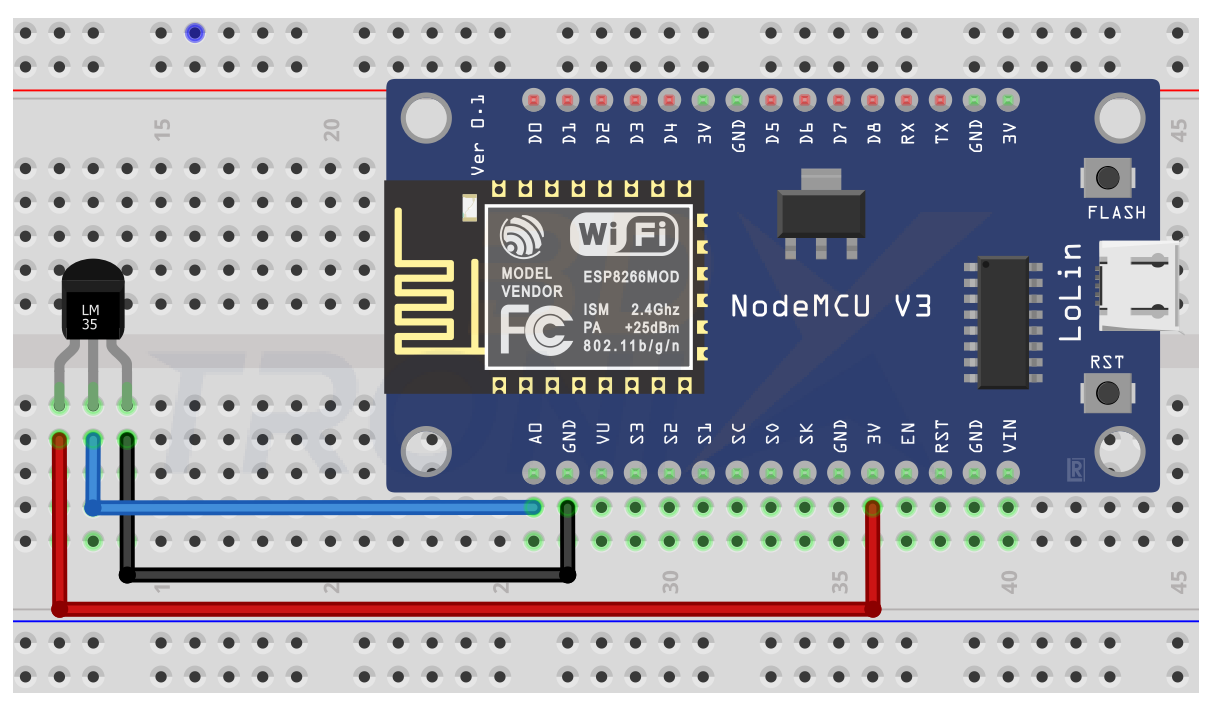
Dalam design litar yang saya tunjukkan kat atas ni, cara pandangan LM35 adalah tidak sama dengan yang saya tunjukkan dalam video. Untuk litar diatas, cara pandangan LM35 ni adalah menghadap pada bahagian LM35 yang rata dan mempunyai label LM35 padanya. Untuk sambungannya, kaki kiri akan disambungkan pada 3V, tengah ke Analog A0 dan kanan ke GND. Untuk pandangan pada bahagian melengkung macam yang saya tunjukkan dalam video. Kaki kiri akan sambungkan ke GND, tengah ke Analog A0 dan kanan ke 3V.
Create projek pada Aplikasi Blynk
Jika anda dah sedia ada projek dalam Blynk anda, anda boleh gunakan semula projek dan Auth token yang sama. Tidak perlu untuk create projek lain.
Jika belum ada projek dalam Blynk, anda boleh rujuk tutorial kami sebelum ini Kawal LED dan PWM menggunakan NodeMCU ESP8266 melalui Blynk
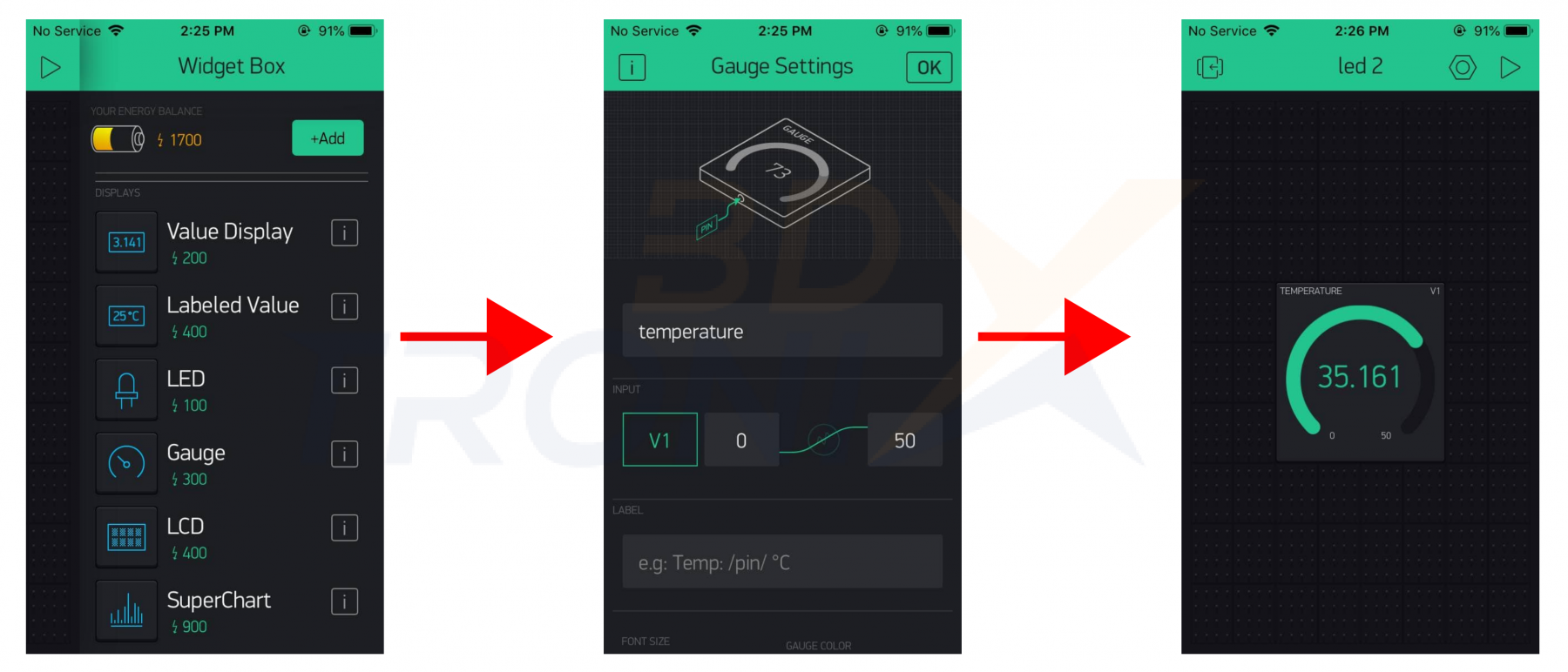
Sketch atau code
Anda boleh mulakan sketch atau code dengan menaip ataupun copy code yang saya berikan ini:
|
#define SENSOR_SUHU A0 //Declare pin yang digunakan pada NodeMCU ESP8266 #define BLYNK_PRINT Serial #include <ESP8266WiFi.h> #include <BlynkSimpleEsp8266.h>
char auth[] = "Your Auth Token"; char ssid[] = "Nama Wifi"; char pass[] = "Password Wifi";
float vref = 3.3; float resolution = vref / 1023.0;
float temperature; BlynkTimer timer;
void setup() { Blynk.begin(auth, ssid, pass); timer.setInterval(2000, sendUptime); }
void sendUptime() { float temperature = analogRead(A0); temperature = (temperature * resolution); temperature = temperature * 100.0; Blynk.virtualWrite(V1, temperature); }
void loop() { Blynk.run(); timer.run();
} |
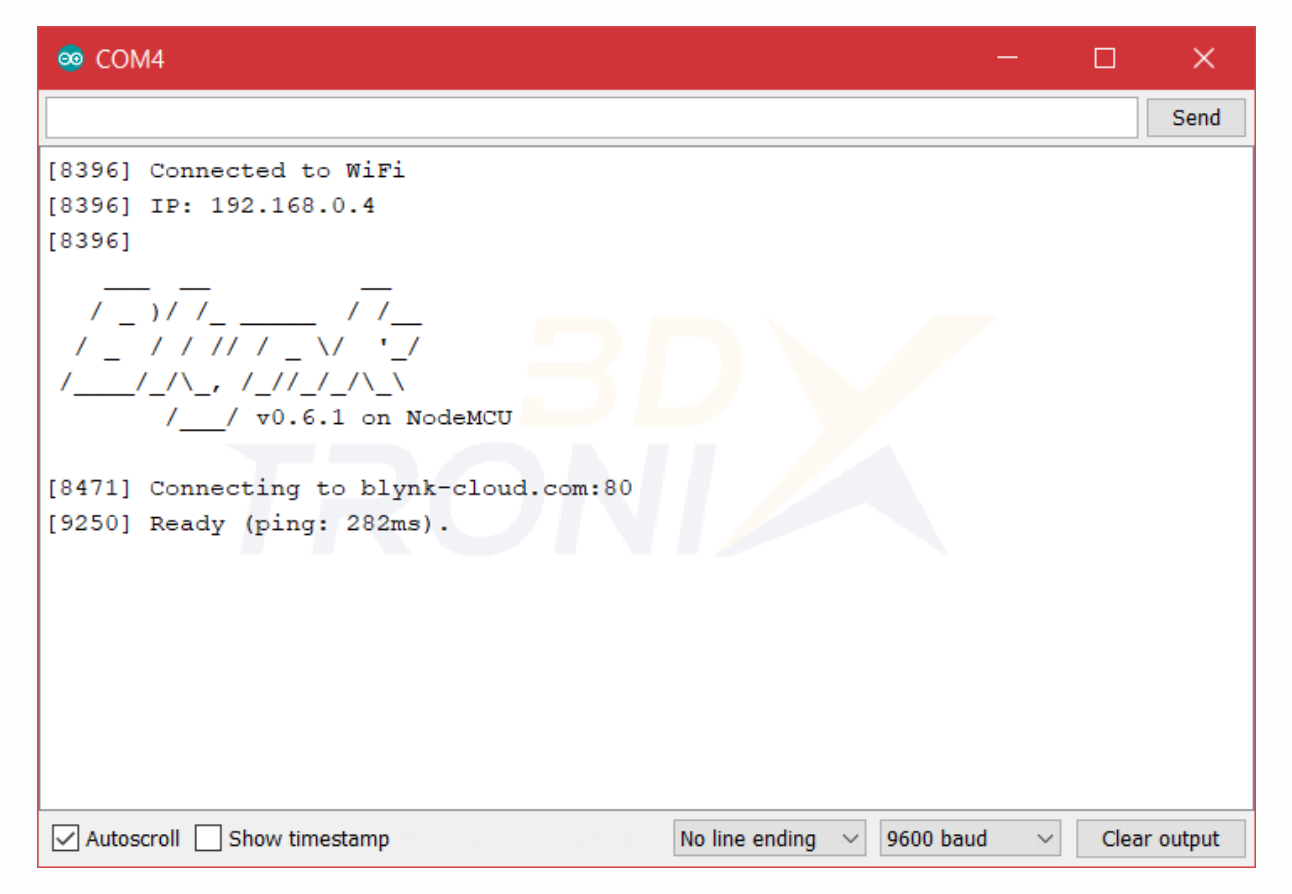
Jika anda suka dengan perkongsian tutorial dalam blog kami ni, jangan lupa untuk follow Facebook dan Instagram kami, kat situ ada bermacam info dan update terkini yang akan kami kongsikan kepada anda. Itu sahaja untuk tutorial kami. Stay update dan selamat mencuba!


